Microsoft Office InfoPath 2007是Office2007使用的office2007中的一个组件,使用功能区界面快速设计。传统菜单和工具栏可能需要几个步骤才能完成一项任务,而功能区以选项卡结构显示命令,按与某活动相关的任务进行组织,因此您可以快速创建需要的表单。可以帮助用户创建动态表单,可以使用各种表单模板,当企业在数据添加的时候就可以使用了,提升了企业的办公效率,软件还拥有实用的协同工作功能,助力用户轻松办公。
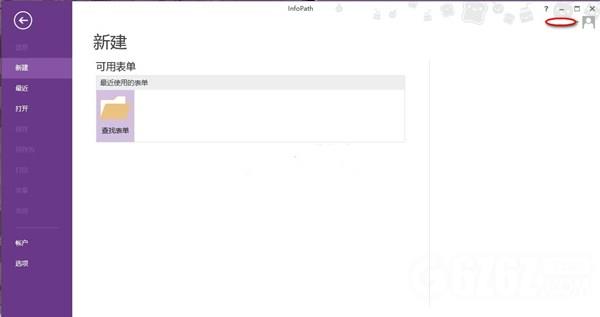
软件功能
1、通过易于使用的工具快速设计表单。
2、使用功能区界面快速设计。传统菜单和工具栏可能需要几个步骤才能完成一项任务,而功能区以选项卡结构显示命令,按与某活动相关的任务进行组织,因此您可以快速创建需要的表单。
3、一键发布表单。单击功能区快速访问工具栏上的一个图标发布表单,或使用 Microsoft Office Backstage™ 视图。Backstage 视图为您提供正在执行的任务(如发布)所必不可少的信息的一个参考点。
4、创建 SharePoint 列表的表单。使用 InfoPath 2010,您可以通过单击基于 SharePoint 常规或外部列表的按钮创建精美的表单。如果 SharePoint 列表中有数据,则可以快速地自动生成包含所有 SharePoint 列表域的表单,然后对其进行自定义,从而缩短创建表单的时间。
5、使用 Microsoft SharePoint Workspace 2010(以前称为 Microsoft Office Groove 2007)完成脱机表单。可以在 Office SharePoint Workspace 界面中通过本机集成表单和数据(存储在常规或外部 SharePoint 列表中)联机或脱机填写表单。
表单制作方法
1、 Infopath中有两种空白模板,其中一种是InfoPath Filler,这种是我们可以通过邮件或其它方式拷贝分发的版本,另外一种被高亮选择的是可以发布到Sharepoint Form Service上的web版本。
2、我们随便选择一个空白模板进行创建。
3、这是一个空白的表单设计界面。
4、首先我们先插入一个表格,将各个需要填写的内容位置布好。
5、我们从“控件”窗口将合适的控件添加到相应的位置。
6、双击控件,或者右键控件-“xxxx”属性,或者在右侧工具栏中双击对应的域,编辑控件的名称。
7、修改后的控件名称效果。
8、最后我们给表单加一些说明性的文字。
9、保存表单模板。
下载提示
用户还下载了:
-
 MRT7 V1.68 绿色中文版
MRT7 V1.68 绿色中文版 -
 系统之家装机大师 V1.3.1 官方版
系统之家装机大师 V1.3.1 官方版 -
 系统之家装机大师 V1.2.2022.0228 官方版
系统之家装机大师 V1.2.2022.0228 官方版 -
 系统之家一键还原系统工具 V1.2.2022.0401 官方版
系统之家一键还原系统工具 V1.2.2022.0401 官方版 -
 Microsoft.NET Framework V4.6.1 正式版
Microsoft.NET Framework V4.6.1 正式版 -
 Mochi(记忆笔记) V1.6.5 英文版
Mochi(记忆笔记) V1.6.5 英文版 -
 金税三期个人所得税扣缴系统 V3.0.107 官方版
金税三期个人所得税扣缴系统 V3.0.107 官方版 -
 大番茄一键重装系统 V2.1.6.413 官方正式版
大番茄一键重装系统 V2.1.6.413 官方正式版 -
 USB3.0驱动(Renesas Electronics USB 3.0 Host Controller Driver)免费版
USB3.0驱动(Renesas Electronics USB 3.0 Host Controller Driver)免费版 -
 AIDA64 extreme(硬件检测) V6.70.6000 绿色中文版
AIDA64 extreme(硬件检测) V6.70.6000 绿色中文版 -
 AIDA64 extreme(硬件检测) V6.60.5900 绿色中文版
AIDA64 extreme(硬件检测) V6.60.5900 绿色中文版 -
 阿苏DLL修复工具 V1.0 绿色版
阿苏DLL修复工具 V1.0 绿色版
最新软件推荐
-
 鲁大师 V6.1022.3335.510 官方正式版
鲁大师 V6.1022.3335.510 官方正式版 -
 鲁大师 V6.1022.3305.407 官方正式版
鲁大师 V6.1022.3305.407 官方正式版 -
 屏幕录像专家 V20211018 绿色免费版
屏幕录像专家 V20211018 绿色免费版 -
 DirectX修复工具(DirectX Repair) V4.1.0.30770 标准版
DirectX修复工具(DirectX Repair) V4.1.0.30770 标准版 -
 VMware Workstation Pro(虚拟机) V16.2.1 正式版
VMware Workstation Pro(虚拟机) V16.2.1 正式版 -
 老铁智能伪原创工具
老铁智能伪原创工具 -
 迅捷PDF编辑器 V1.2 免注册破解版
迅捷PDF编辑器 V1.2 免注册破解版 -
 易搜网页数据采集器 V2.0 绿色免费版
易搜网页数据采集器 V2.0 绿色免费版 -
 证照通 V3.0 官方版
证照通 V3.0 官方版 -
 卡巴斯基安全部队2012 V12.0.0.374 官方版
卡巴斯基安全部队2012 V12.0.0.374 官方版 -
 一起作业 V1.2.1.14 官方版
一起作业 V1.2.1.14 官方版 -
 Video Enhancer(视频去马赛克) V1.9.12.0 多国语言版
Video Enhancer(视频去马赛克) V1.9.12.0 多国语言版 -
 CPU-Z(CPU检测软件) V1.93.0 64位绿色中文版
CPU-Z(CPU检测软件) V1.93.0 64位绿色中文版 -
 大番茄一键重装系统 V2.1.6.413 官方正式版
大番茄一键重装系统 V2.1.6.413 官方正式版 -
 嗨格式录屏大师 V1.1.97.97 官方版
嗨格式录屏大师 V1.1.97.97 官方版 -
 Task Manager DeLuxe(任务管理器) V3.0.0.0 绿色版
Task Manager DeLuxe(任务管理器) V3.0.0.0 绿色版

 Mannys汉堡店英文版下载v3.1.11
Mannys汉堡店英文版下载v3.1.11  漫蛙manwa漫画免费阅读下载v5.38.00
漫蛙manwa漫画免费阅读下载v5.38.00  文字修真传下载手机版v1.0
文字修真传下载手机版v1.0  传奇单职业手机版本下载v1.0
传奇单职业手机版本下载v1.0  星神少女手游全角色cg下载v1.0.0.133
星神少女手游全角色cg下载v1.0.0.133  剑灵大陆手游最新版下载v1.0.0
剑灵大陆手游最新版下载v1.0.0  传奇发布网互通最新版下载v1.0
传奇发布网互通最新版下载v1.0  冒险之地手游下载v6.9
冒险之地手游下载v6.9  冰雪经典传奇手游下载v1.0.0
冰雪经典传奇手游下载v1.0.0 










